Installation du rôle et des services DNS sur un serveur Windows Server 2008 R2
Dans cet article nous verrons comment configurer un serveur Windows 2008 R2.
Par configurer le serveur Windows 2008 R2, j'entends: modifier son nom Netbios, lui attribuer une adresse ip statique, et installer les rôles DNS et DHCP.
D'autre part nous installerons aussi une zone de recherche inversée et un pointeur PTR pour rendre plus précis la résolution de nom.
Ce serveur est installé sur Vmware Fusion (pour MAC).
L'hôte (Imac) possède l'adresse ipv4 attribuée manuellement: 192.168.1. 20
La passerelle possède l'@IP: 192.168.1.1
L'@IP du serveur sera: 192.168.1. 30
Le suffixe DNS sera: vmware.win
La plage d'@IP du serveur DHCP sera comprise entre 192.168.1.31 et 192.168.1.80
Dans cette première partie nous allons voir comment installer le rôle et les services DNS
Préparation du serveur
1) Changement de nom du serveur
2) Attribution d'une adresse ip statique
3) Modification du suffixe DNS
4) Vérification de la nouvelle configuration
Configuration du serveur DNS
Installation du rôle DNS
Pour cette installation, on pensera à faire une installation "propre" en pensant au futur et à la maintenance.
Cette installation du service DNS peut être facilitée par un ajout de rôle dans l'interface , comme on peut le voir sur cette capture
on va donc la suivre, dans les versions antérieures comme Windows Server 2003, on peut toujours installer ce service en passant par Ajouter/supprimer des Composants Windows, sélectionner Services de Mise en Réseau et ensuite Système DNS.
a) Installation du rôle DNS
b) Fin de l'installation du rôle DNS
Installation des services DNS
b) Création d'un zone
c) On sélectionne la zone principale
d) On renseigne le nom de la zone
e) On crée le fichier de zone
f) Choisir "Autoriser à la fois les mises à jour dynamiques sécurisées et non sécurisées
g) Fin de l'installation
h) Installation réussie et ce qui doit apparaitre
i) Vérification de notre installation avec la commande nslookup
Comme on peut s'en apercevoir, cette résolution de nom ne renvoie pas un résultat précis, ce qui pourra, par la suite, dans un réseau, provoquer des pannes, les stations clientes pouvant avoir des difficultés pour résoudre des noms de domaines.
On va donc créer un zone de recherche inversée avec un Pointeur PTR.
Création d'une zone de recherche inversée.
a) On indique que c'est une zone principale
b) On indique que c'est une zone de recherche IPV4
c) On renseigne l'ID du réseau
d) Création d'un nouveau fichier
e) Choisir "Autoriser à la fois les mises à jour dynamiques sécurisées et non sécurisées
f) Fin de l'installation
On va maintenant créer un Pointeur PTR
Création du Pointeur PTR
a) Clic droit sur zone de recherche inversée et sélectionner créer un nouveau pointeur PTR
b) Résultat après la création du pointeur PTR
c) Relance de la commande nslookup et vérification de la différence de résultat
avant la création d'une zone de recherche inversée et du pointeur PTR et après.
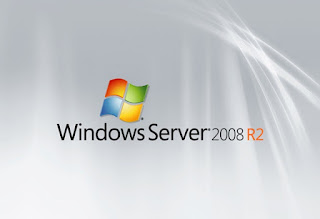

























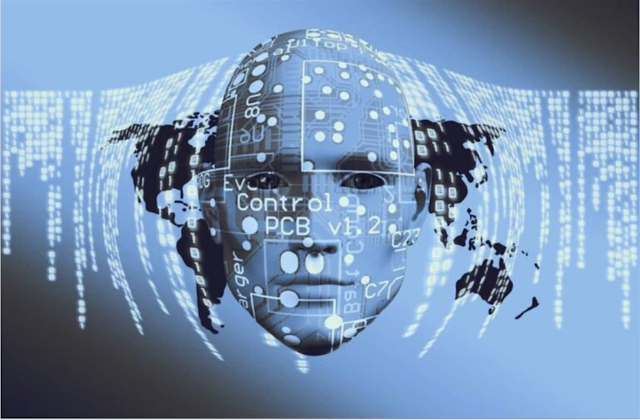


Commentaires
Enregistrer un commentaire